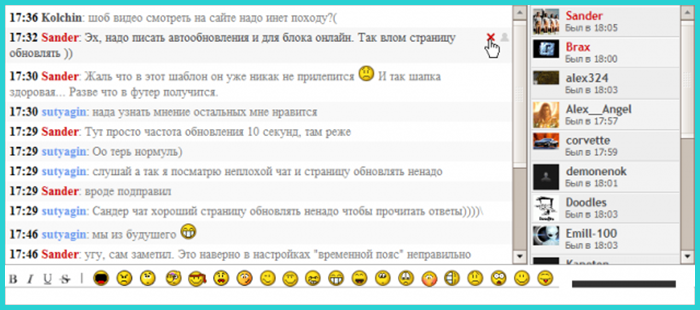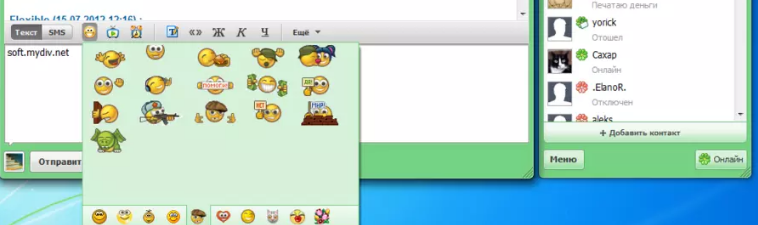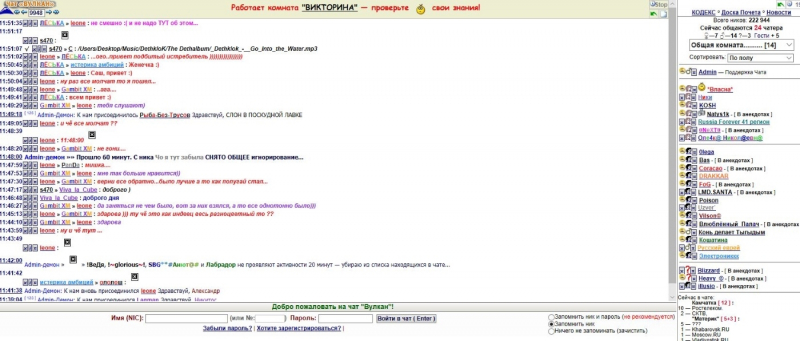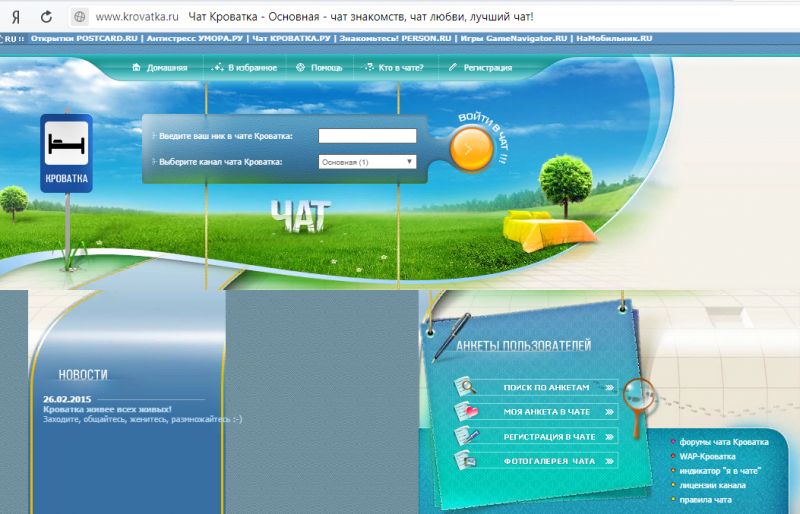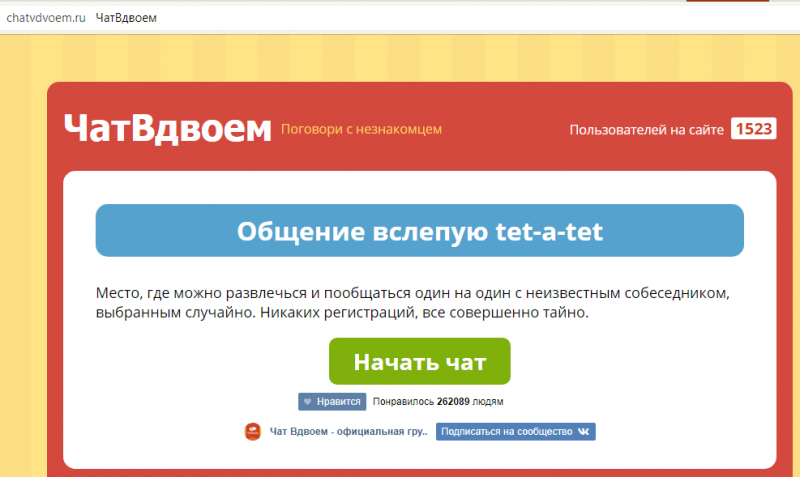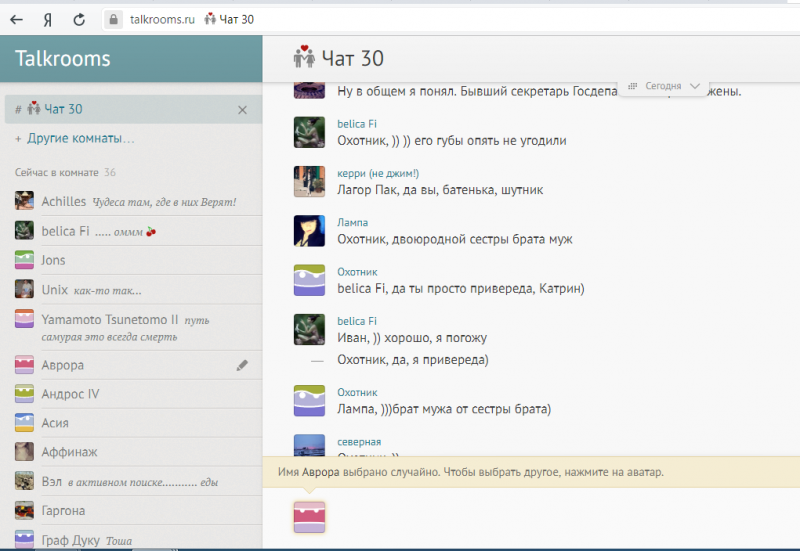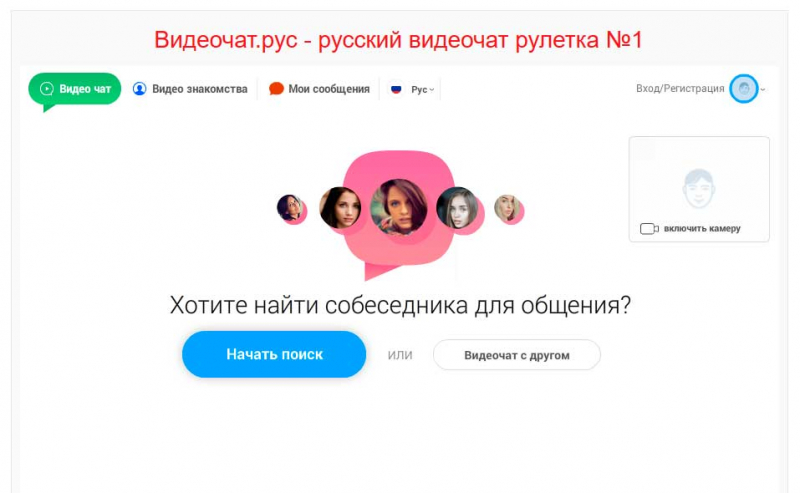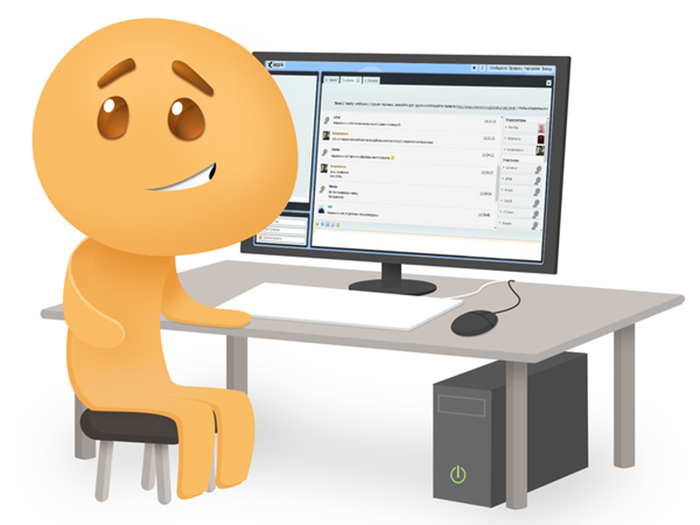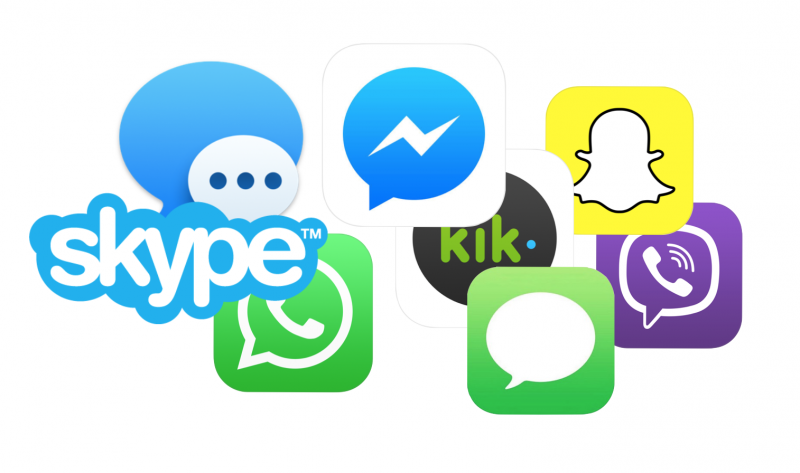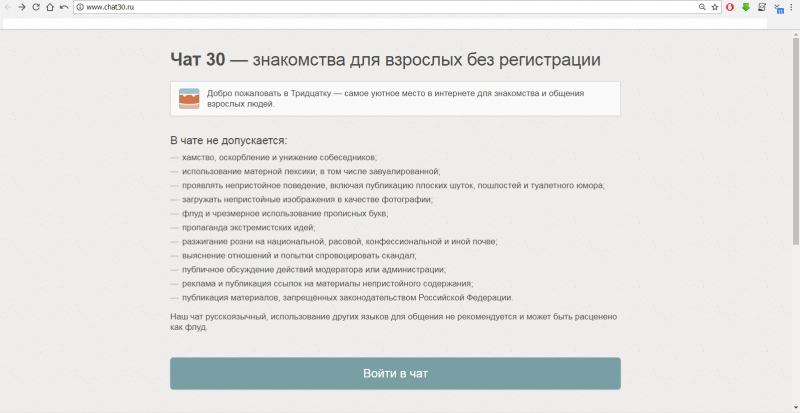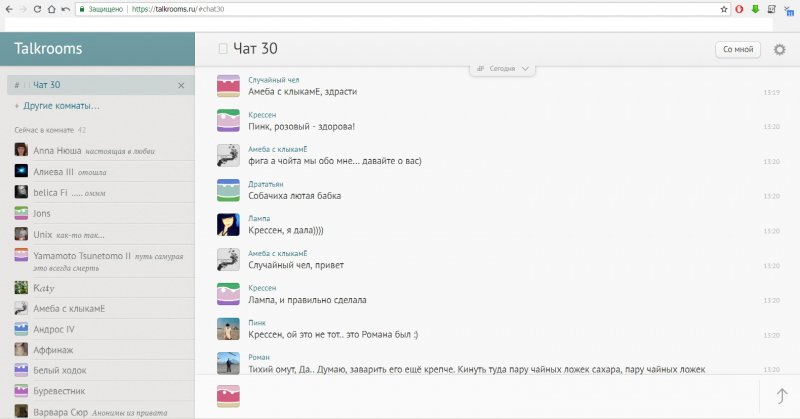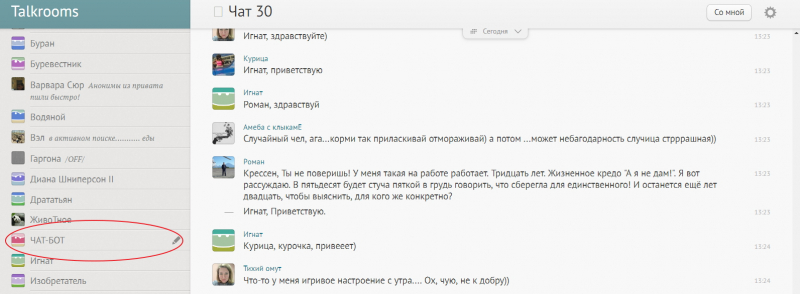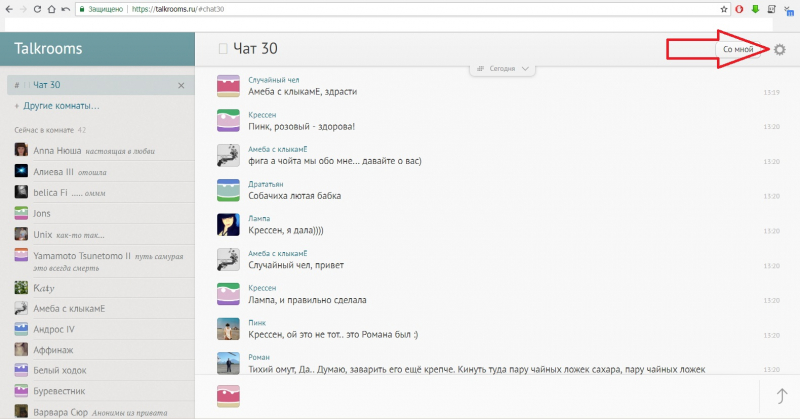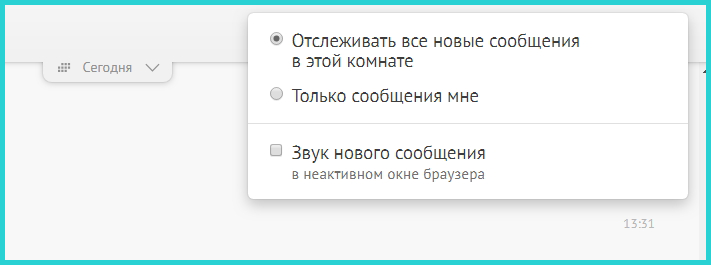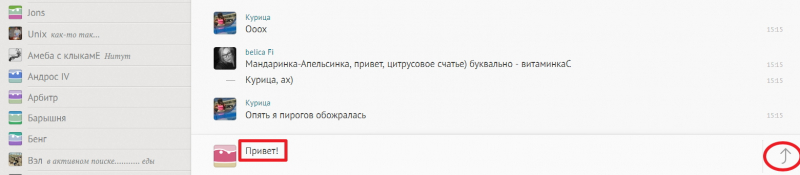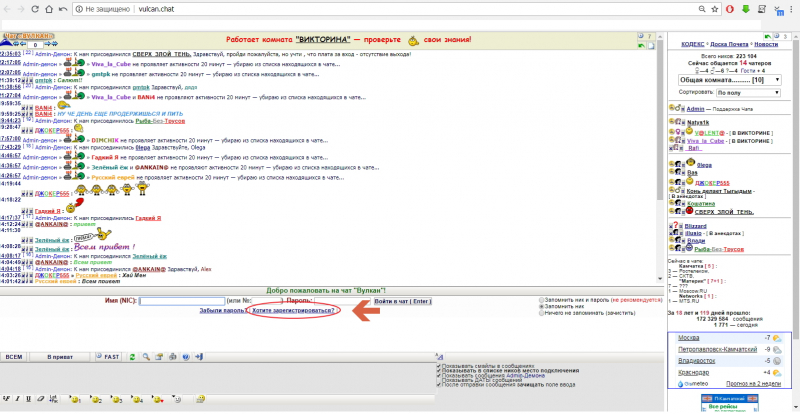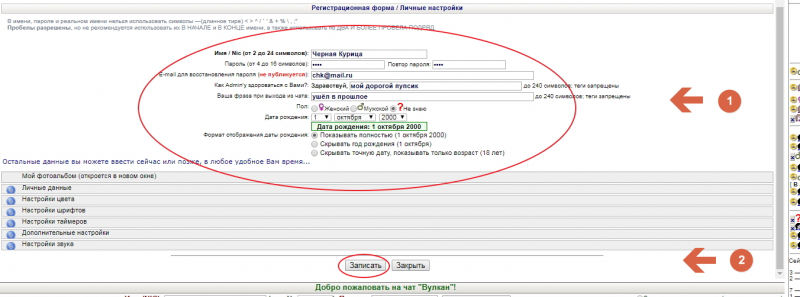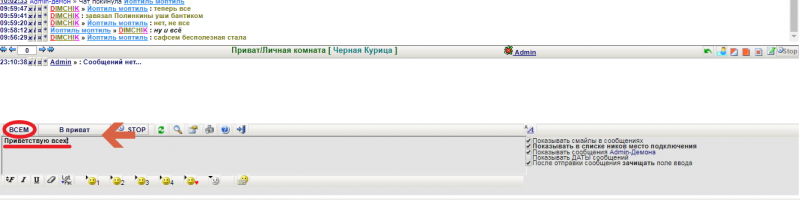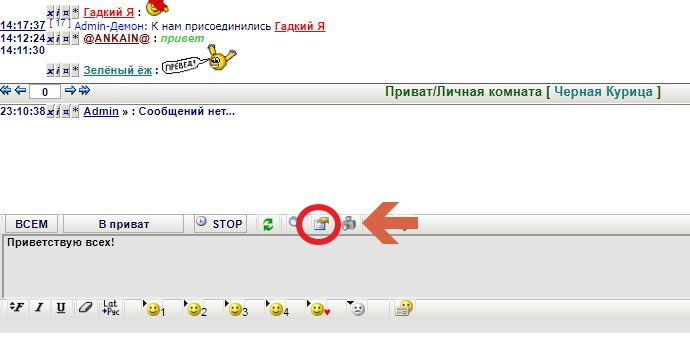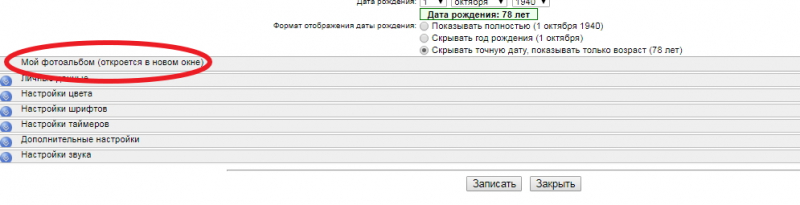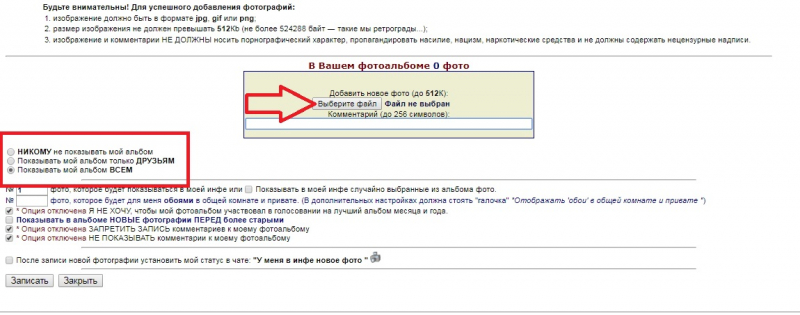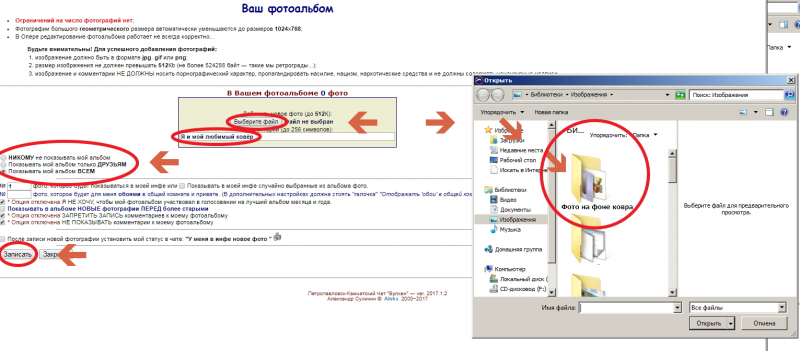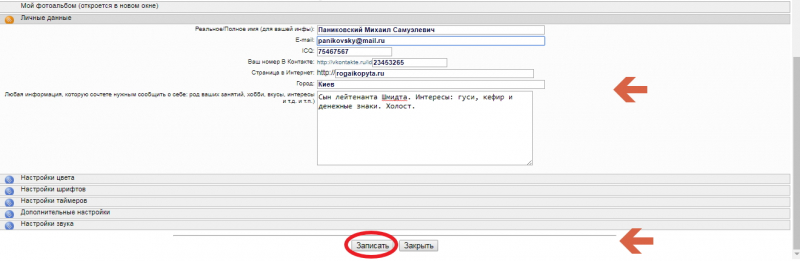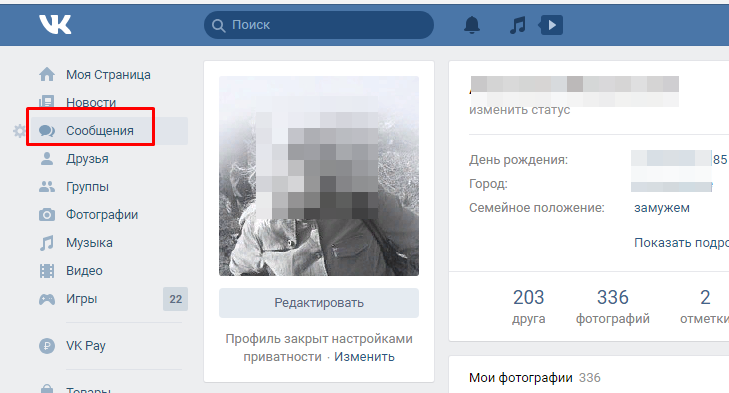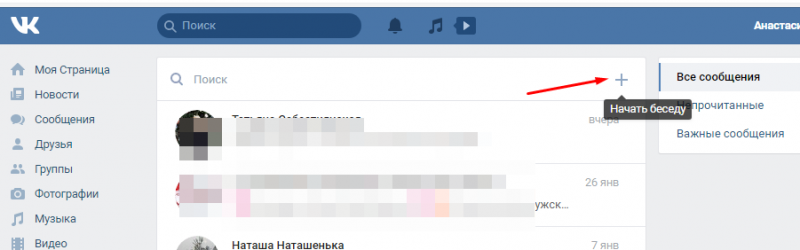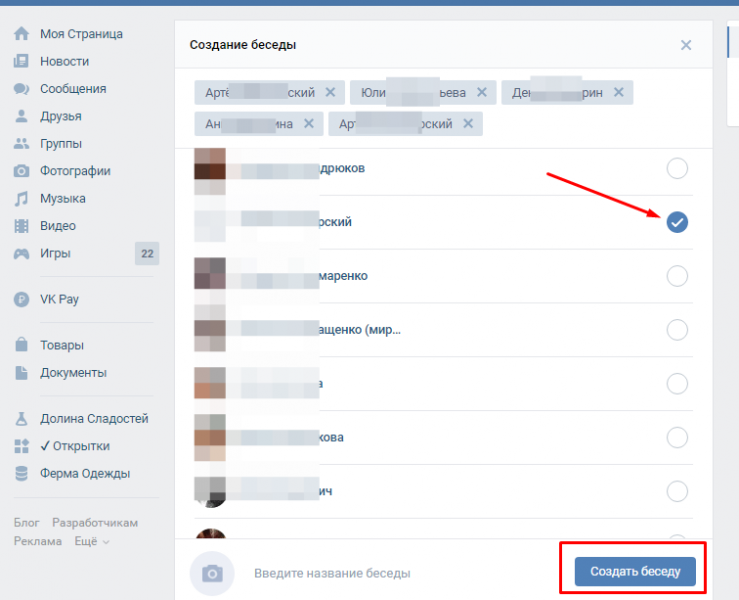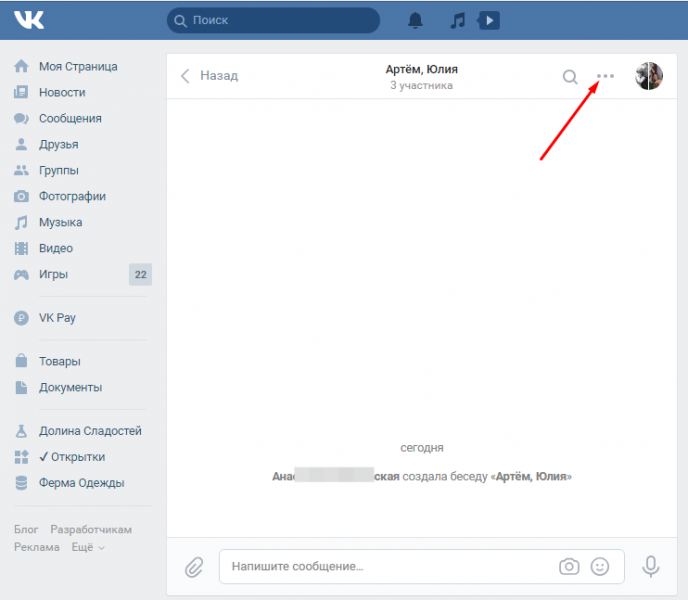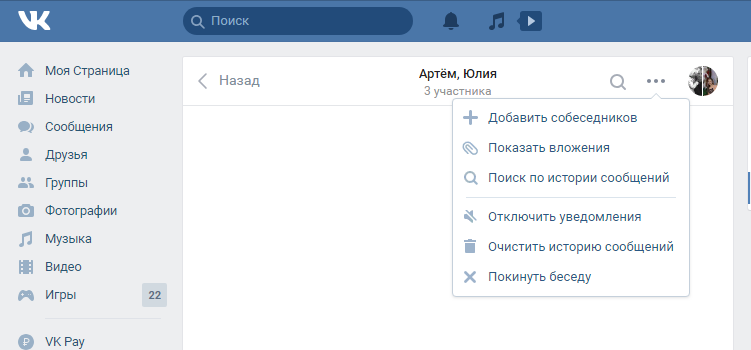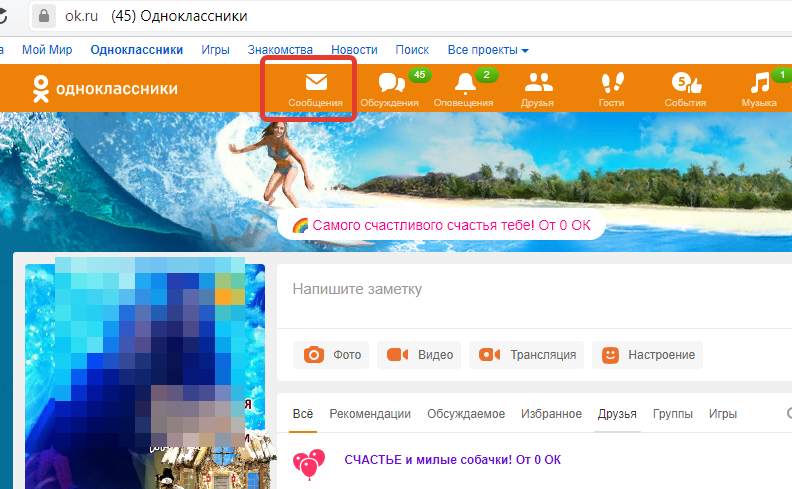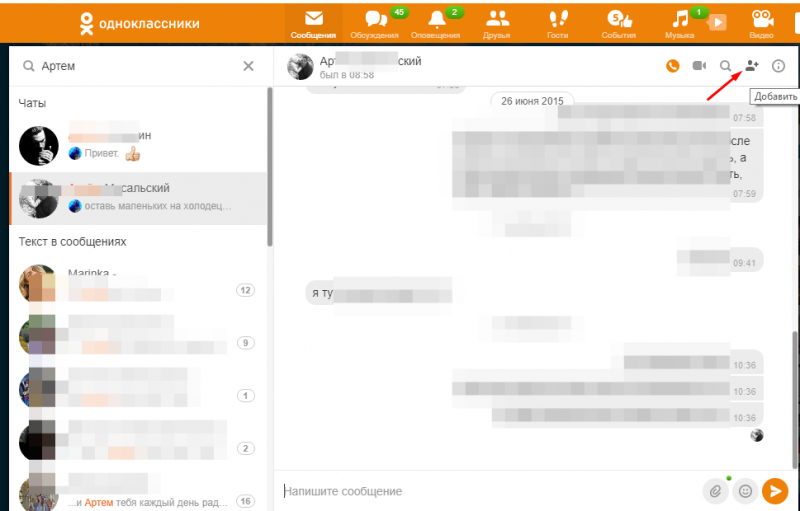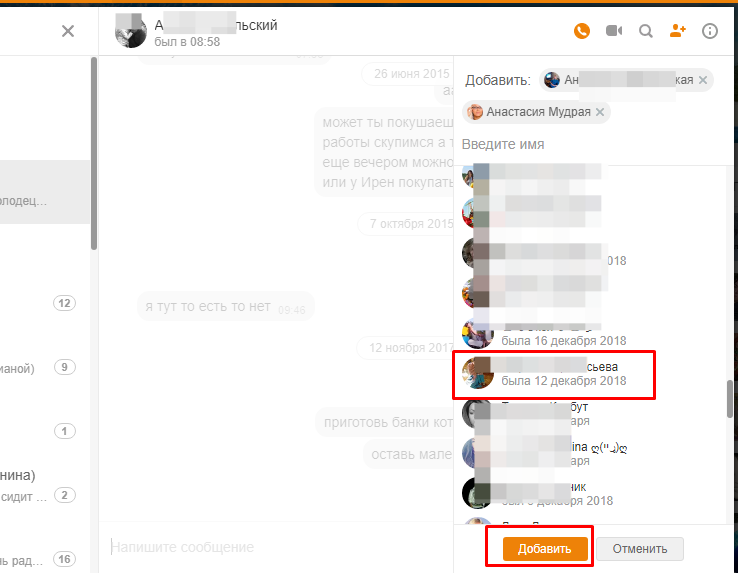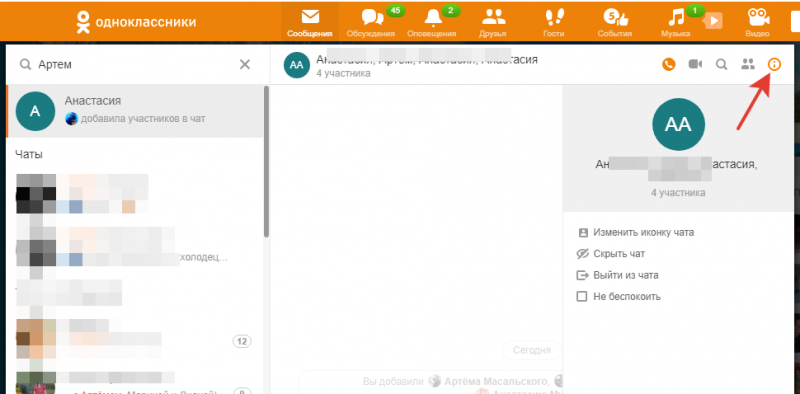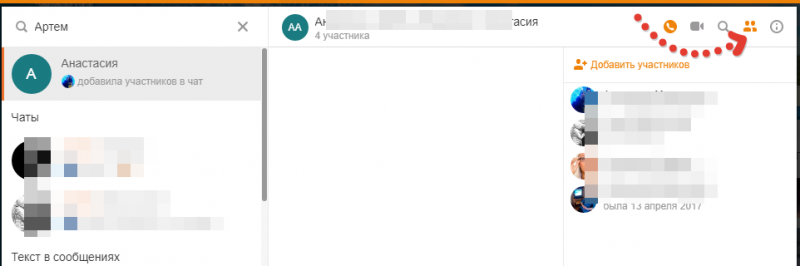Что такое чат в смартфоне и как им пользоваться
Что такое чат и как им пользоваться

Практически все пользователи сети Интернет обмениваются сообщениями в том или ином виде. Широко используется электронная почта – для переписки и рассылки данных: документов, фото или видео. Не менее востребованы чаты – с этим способом связи сталкивается каждый при посещении страниц ежедневно.
Что такое чат и как им пользоваться?
История чата
Чат как метод обмена мгновенными сообщениями появился в конце 80-х годов XX века. Сначала был разработан протокол IRC (аббревиатура переводится так: ретранслируемый интернет-разговор). Он позволял отправлять сообщения как группе пользователей, так и одному человеку. Следом появляются системы обмена мгновенными сообщениями – мессенджеры. Чат-культура способствовала активному применению специальных значков (смайлов) для придания тексту дополнительной эмоциональной окраски.
Во время общения применяются специальные смайлы для придания тексту дополнительной эмоциональной окраски
Пик популярности чатов пришелся на 90-е годы, общение с людьми, находящимися за много тысяч километров, привлекало пользователей – в отличие от телефонной связи чаты позволяли создавать целые сообщества по интересам или просто «интернет-болталки», в которых велись беседы на любые темы. Когда еще не было социальных сетей пользователи из России проводили много часов в интернет-клубах, общаясь в чатах: знакомились, обсуждали различные темы, искали работу и так далее.
До сих пор живы русскоязычные чаты:
Интерфейс чата «Вулкан»
Интерфейс чата «Кроватка»
Интерфейс сайта «Чатвдвоем»
Главное окно чата «OldChat30»
Видео-чат для общения и знакомств «Рулетка»
Сейчас чатами интересуется все меньше людей. С появлением более удобных социальных сетей чаты потеряли большинство поклонников.
Но по-прежнему чаты встречаются:
Чаты сейчас менее популярны, но функционируют и имеют свою аудиторию
Администраторы обычных чатов также не сдаются, они завлекают пользователей различными дополнительными возможностями: разыгрываемыми викторинами с призами и подарками, возможностью использовать виртуальные деньги в пределах чата (магазины, распродажи), собственными виртуальными радиостанциями, разные игры.
Системы мгновенного обмена сообщениями
Разновидность чат-клиента. Для использования необходимо скачать и установить на компьютер или мобильное устройство специальную программу-мессенджер и пройти регистрацию. Все пользователи могут общаться друг с другом после добавления определенного контакта в список контактов.
Самые известные мессенджеры для ПК:
Самые популярные системы для мгновенного обмена сообщениями
Системы, ориентированные для мобильных устройств, но с возможностью установки на ПК:
Системы обмена сообщениями отличаются от обычных чатов расширенным функционалом: возможны видеозвонки, создание конференций, публикация мультимедиа (картинок, видеороликов, музыкальных треков).
На заметку! Telegram поддерживает создание каналов – виртуальных площадок для публикаций, адресованных всем пользователям. При этом обеспечивается анонимность отправителя.
Другая важная особенность мессенджеров: для передачи посланий не обязательно дожидаться собеседника – тот может быть вне сети, но сообщение все равно получит, это позволяет объединить в одном сервисе функции виртуального чата и электронной почты.
Как использовать чат
В зависимости от вида сервиса последовательность действий может различаться. В анонимных чатах достаточно войти на сайт и можно приступить к общению.
Анонимный чат
Рассмотрим пример — «Чат 30».
Шаг 1. Заходим на сайт и нажимаем «Войти в чат».
Заходим на сайт и нажимаем «Войти в чат»
Шаг 2. В левой колонке виден список пользователей, которые сейчас на сайте. То имя, которое отмечено символом карандаша – наш ник. Его можно изменить если нажать на значок.
Находим наше обозначенное карандашом, нажимаем на него, чтобы изменить
Шаг 3. В поле «Имя в этой комнате» следует вписать свой ник и нажать «Готово». В поле «Статус» не обязательно что-то указывать, но есть возможность дать дополнительную информацию о себе – например, «Ищу знакомых» или «Нужна работа».
В поле «Имя в этой комнате» пишем свой ник, в поле «Статус» любую информацию по желанию, нажимаем «Готово»
Шаг 4. Если нажать на пиктограмму шестеренки в правом верхнем углу, то откроется меню настроек. По умолчанию отслеживаются все появившиеся сообщения в комнате.
Нажав на пиктограмму шестеренки в правом верхнем углу, откроем меню настроек
Отмечаем подходящие функции
Шаг 5. Для отправки сообщения записываем его в нижнем поле и отправляем, нажав стрелку справа.
Пишем в нижнем поле сообщение и отправляем, нажав стрелку справа
Обычный чат с регистрацией
Здесь можно начать общение лишь после создания личного кабинета. Один из самых старых работающих чатов рунета – «Вулкан».
Шаг 1. Открываем официальную страницу. Следует нажать на ссылку «Хотите зарегистрироваться?».
На официальной странице чата нажимаем на ссылку «Хотите зарегистрироваться?»
Шаг 2. Заполняем поля регистрационной карточки. Нажимаем «Записать». Аккаунт создан. Для продолжения покидаем форму регистрации (кнопка «Закрыть»).
Заполняем поля регистрационной карточки, нажимаем «Записать»
Шаг 3. Послания можно писать в форме снизу, затем отправлять сообщения, нажав на кнопку «Всем» или «В приват».
Пишем текст сообщения в форме снизу, затем отправляем, нажав на кнопку «Всем» или «В приват»
Шаг 4. При желании можно указать более подробную информацию о себе. Это полезно, если цель общения – поиск друзей по интересам, работы или сотрудников. Открываем лист, нажав по значку «Регистрация/настройки».
Нажимаем по значку «Регистрация/настройки»
Шаг 5. Заполняем дополнительные пункты:
Нажимаем по строчке «Мой Фотоальбом»
Отмечаем подходящий вариант для альбома, нажимаем «Выбрать фото»
Открываем папку с фото, выбираем фото, нажимаем «Открыть», затем по кнопке «Записать»
Шаг 6. Если требуется указать личные данные, нажимаем на соответствующую строчку.
Раскроется карточка для указания дополнительной информации:
Для сохранения данных требуется нажать на кнопку «Записать».
Заполняем дополнительные данные, нажимаем «Записать»
Справка! Регистрация в других чатах происходит аналогично. Иногда требуется привязка мобильного телефона – например в сервисе «Чат вдвоем».
Создание чата в социальных сетях
В популярных соцсетях также можно создавать чаты и приглашать в них участников, называются такие чаты «Беседа». Рассмотрим создание бесед на примере двух популярных соцсетей Вконтакте и Одноклассники.
Как создать беседу в соцсети ВКонтакте
В социальной сети вы уже имеете аккаунт, чтобы создать беседу нужно:
Переходим в блок «Сообщения»
Нажимаем на плюс в правом углу, который обозначает действие «Начать беседу»
Отмечаем галочкой собеседников, выбирая из своих друзей, нажимаем «Создать беседу»
Для управления беседой нажимаем на значок с изображением трех точек
Выбираем необходимую функцию из списка
Все сообщения, которые вы будете писать в беседе будут видеть все участники.
Создание беседы в соцсети Одноклассники
На странице переходим в блок «Сообщения»
Открываем переписку одного из контактов, нажимаем на иконку с изображением профиля в правом углу
Выбираем участников беседы, кликая по их именам, нажимаем «Создать беседу»
Нажимаем на значок в правом углу и выбираем подходящие из перечня
Нажимаем по иконке с изображением профилей, нажимаем «Добавить участников»
В качестве итога
Хотя традиционные чаты используются реже, часть пользователей все же проводит значительное время на соответствующих сайтах. Многих привлекает возможность анонимно общаться с незнакомыми собеседниками. Это не накладывает на людей никаких обязательств – разговор можно немедленно прекратить или наоборот – продолжить, обменявшись контактными данными.
Видео — Как создать вайбер чат
Видео — Чат для общения
Что такое чат в WhatsApp и как им пользоваться
В мессенджере WhatsApp есть две основных функции для общения – переписка и звонок. В первом случае пользователи обмениваются текстовыми сообщениями, смайликами, фотографиями и т. д. А во втором случае созваниваются, разговаривают друг с другом как при обычном мобильном вызове. И все это полностью бесплатно. Конкретно в этой статье мы расскажем, что такое чат и как им пользоваться в Ватсапе.
Чат в WhatsApp – краткое определение
Так называется окошко с сообщениями пользователей. Еще он называется перепиской, диалогом и беседой. То есть все то же самое, что и в других мессенджерах или социальных сетях (Вайбер, ВКонтакте, Одноклассники и т. д.).
Чаты можно разделить на два вида:
Давайте вместе посмотрим, как создать чат Ватсап и начать общение в приложении. Конкретно в этой статье про комп и ПК-версию мессенджера мы говорить не будем, но все описанные инструкции подходят и для нее.
Как пользоваться чатом в Ватсапе
Если вы хотите начать общаться с пользователем из списка контактов, то сделайте следующее:
Мы объяснили, как начать переписку в Ватсапе. Также вы можете создать групповую беседу сразу же с несколькими пользователями. Для этого:
Для добавления новых участников в уже созданный групповой чат достаточно:
То есть пользователю ничего не нужно, чтобы вступить в группу, он туда попадет сразу же после приглашения.
Для удаления человека из участников чата в Вотсапе нужны права администратора или создателя. Если с этим проблем нет, то:
Удаление такого чата в Ватсапе также не составляет большого труда. Учтите, что это повлечет очистку истории переписки и файлов, добавленных в процессе общения. Для претворения задуманного в жизнь:
В результате разговор пропадет из списка переписок в мессенджере. Но у других пользователей он все равно останется.
Общие правила общения в чате
Еще до начала активной переписки в WhatsApp, нужно изучить общепринятые правила общения. Конечно, некоторые пункты меняются от комнаты к комнате, зависят от жесткости и принципиальности модераторов, но костяк всегда остается неизменным:
Помимо следования правилам, которые устанавливает администрация площадки, важно настроить несколько параметров для комфортного общения. Предлагаем немного отвлечься от теории. Разберемся с отключением уведомлений и функцией автосохранения медиафайлов в галерее устройства.
Отключение уведомлений
Чтобы каждый раз не отвлекаться на новое сообщение в групповой переписке, рекомендуем вам выключить входящие уведомления, когда вы не онлайн. Так вы и нервы побережете и ушные раковины. Для претворения задуманного в жизнь:
Также вы можете настроить оповещения для всех чатов:
Отключение сохранения медиафайлов
Довольно неудобна функция автоматического сохранения медиафайлов в галерею устройства после их появления в переписке. Если она вам мешается, то сделайте следующие шаги:
Система автоматически сохранит внесенные изменения, остается только закрыт окошко настроек.
Кроме того, данную функцию вы можете отключить для отдельного чата в Вацапе:
Закрепление чата в WhatsApp
Немного подробнее поговорим о том, что значит «Чат закреплен» в Ватсапе. Если объяснить простым языком, то это функция по типу закладки. Если воспользоваться ей для отдельной переписки, то она будет всегда отображаться в самом верху. То есть не придется ее искать в общем списке. Характерная особенность таких бесед – значок в виде булавки напротив названия. Примерно так это выглядит:
Чтобы закрепить чат в Ватсапе на устройство под управлением iOS:
Система автоматически внесет изменения, и тут же подстроиться под ваши желания.
Чтобы закреплять беседу в WhatsApp на смартфоне с Android OS:
Что касается открепления группового чата, достаточно повторить аналогичные действия, свои для каждой версии мессенджера, и выбрать противоположные варианты.
Теперь вы знаете, что значит «Чат закреплен» в Вацапе и как воспользоваться этой функцией. Теперь давайте разберемся с вопросами безопасности.
Как защитить себя в чате Вотсап
Каждый пользователь печется о безопасности и сохранности персональной информации, так что неудивительно, что Сеть полна лайфхаков подобной тематики. Есть несколько способов решения вопроса: использовать пароли или общаться посредством видеосвязи. Рассмотрим особенности каждого подхода.
Для удобства восприятия разобьем дальнейшее повествование на несколько логических блоков.
Установка паролей
Для начала поговорим об особенностях процедуры для устройств под управлением iOS. Для претворения задуманного в жизнь:
Таким образом можно защитить персональные данные в WhatsApp от изучения и копирования, использования в своих целях.
Помимо встроенных возможностей, есть несколько приложений под iOS с более широкими возможностями. К примеру, AppLock. Краткий перечень его преимуществ и возможностей:
Неплохой аналог – Folder Lock. Главная особенность – блокировка и защита не конкретного приложения, а целой папки (музыка, галерея, документы или контакты).
Что касается смартфонов и планшетов под управлением Android, встроенных инструментов защиты здесь нет. Поэтому приведем небольшой список полезного ПО:
Общение по видеосвязи
Что касается видеосвязи, то ее невозможно отследить, а записи трансляций не сохраняются в системе. Для активации подобного функционала (порядок действий аналогичен для Android и iOS:
Альтернативный вариант не оставлять следов и переписок – общаться через голосовые сообщения или аудиозвонок. В первом случае все же остаются копии на серверах проекта или каталоге на актуальном устройстве.
Итоги
Чаты в Вотсапе – это удобный инструмент для общения с коллегами, друзьями и близкими. Их просто создавать и модерировать, зная правила хорошего тона в беседах. Разработчики предусмотрели много инструментов и хитростей для облегченного использования многопользовательских комнат.
Что касается защиты персональных данных, то встроенных функций в WhatsApp нет. Впрочем, на помощь приходят сторонние разработчики и производители смартфонов, внедряющие полезный функционал. Использование же видео- или аудиозвонков нигде не регистрируется и не прослушивается за счет шифрования, так что можно общаться без какой-либо опаски. Переписываться в Ватсапе очень удобно и безопасно.
Что такое чат и как им пользоваться
Практически все пользователи сети Интернет обмениваются сообщениями в том или ином виде. Широко используется электронная почта – для переписки и рассылки данных: документов, фото или видео. Не менее востребованы чаты – с этим способом связи сталкивается каждый при посещении страниц ежедневно.
История чата
Чат как метод обмена мгновенными сообщениями появился в конце 80-х годов XX века. Сначала был разработан протокол IRC (аббревиатура переводится так: ретранслируемый интернет-разговор). Он позволял отправлять сообщения как группе пользователей, так и одному человеку. Следом появляются системы обмена мгновенными сообщениями – мессенджеры. Чат-культура способствовала активному применению специальных значков (смайлов) для придания тексту дополнительной эмоциональной окраски.
Пик популярности чатов пришелся на 90-е годы, общение с людьми, находящимися за много тысяч километров, привлекало пользователей – в отличие от телефонной связи чаты позволяли создавать целые сообщества по интересам или просто «интернет-болталки», в которых велись беседы на любые темы. Когда еще не было социальных сетей пользователи из России проводили много часов в интернет-клубах, общаясь в чатах: знакомились, обсуждали различные темы, искали работу и так далее.
До сих пор живы русскоязычные чаты:
Сейчас чатами интересуется все меньше людей. С появлением более удобных социальных сетей чаты потеряли большинство поклонников.
Но по-прежнему чаты встречаются:
Администраторы обычных чатов также не сдаются, они завлекают пользователей различными дополнительными возможностями: разыгрываемыми викторинами с призами и подарками, возможностью использовать виртуальные деньги в пределах чата (магазины, распродажи), собственными виртуальными радиостанциями, разные игры.
Системы мгновенного обмена сообщениями
Разновидность чат-клиента. Для использования необходимо скачать и установить на компьютер или мобильное устройство специальную программу-мессенджер и пройти регистрацию. Все пользователи могут общаться друг с другом после добавления определенного контакта в список контактов.
Самые известные мессенджеры для ПК:
Системы, ориентированные для мобильных устройств, но с возможностью установки на ПК:
Системы обмена сообщениями отличаются от обычных чатов расширенным функционалом: возможны видеозвонки, создание конференций, публикация мультимедиа (картинок, видеороликов, музыкальных треков).
На заметку! Telegram поддерживает создание каналов – виртуальных площадок для публикаций, адресованных всем пользователям. При этом обеспечивается анонимность отправителя.
Другая важная особенность мессенджеров: для передачи посланий не обязательно дожидаться собеседника – тот может быть вне сети, но сообщение все равно получит, это позволяет объединить в одном сервисе функции виртуального чата и электронной почты.
Как использовать чат
В зависимости от вида сервиса последовательность действий может различаться. В анонимных чатах достаточно войти на сайт и можно приступить к общению.
Анонимный чат
Рассмотрим пример — «Чат 30».
Шаг 1. Заходим на сайт и нажимаем «Войти в чат».
Шаг 2. В левой колонке виден список пользователей, которые сейчас на сайте. То имя, которое отмечено символом карандаша – наш ник. Его можно изменить если нажать на значок.
Шаг 3. В поле «Имя в этой комнате» следует вписать свой ник и нажать «Готово». В поле «Статус» не обязательно что-то указывать, но есть возможность дать дополнительную информацию о себе – например, «Ищу знакомых» или «Нужна работа».
Шаг 4. Если нажать на пиктограмму шестеренки в правом верхнем углу, то откроется меню настроек. По умолчанию отслеживаются все появившиеся сообщения в комнате.
Шаг 5. Для отправки сообщения записываем его в нижнем поле и отправляем, нажав стрелку справа.
Обычный чат с регистрацией
Здесь можно начать общение лишь после создания личного кабинета. Один из самых старых работающих чатов рунета – «Вулкан».
Шаг 1. Открываем официальную страницу. Следует нажать на ссылку «Хотите зарегистрироваться?».
Шаг 2. Заполняем поля регистрационной карточки. Нажимаем «Записать». Аккаунт создан. Для продолжения покидаем форму регистрации (кнопка «Закрыть»).
Шаг 3. Послания можно писать в форме снизу, затем отправлять сообщения, нажав на кнопку «Всем» или «В приват».
Шаг 4. При желании можно указать более подробную информацию о себе. Это полезно, если цель общения – поиск друзей по интересам, работы или сотрудников. Открываем лист, нажав по значку «Регистрация/настройки».
Шаг 5. Заполняем дополнительные пункты:
Шаг 6. Если требуется указать личные данные, нажимаем на соответствующую строчку.
Раскроется карточка для указания дополнительной информации:
Для сохранения данных требуется нажать на кнопку «Записать».
Справка! Регистрация в других чатах происходит аналогично. Иногда требуется привязка мобильного телефона – например в сервисе «Чат вдвоем».
Создание чата в социальных сетях
В популярных соцсетях также можно создавать чаты и приглашать в них участников, называются такие чаты «Беседа». Рассмотрим создание бесед на примере двух популярных соцсетей Вконтакте и Одноклассники.
Как создать беседу в соцсети ВКонтакте
В социальной сети вы уже имеете аккаунт, чтобы создать беседу нужно:
Все сообщения, которые вы будете писать в беседе будут видеть все участники.
Создание беседы в соцсети Одноклассники
В качестве итога
Хотя традиционные чаты используются реже, часть пользователей все же проводит значительное время на соответствующих сайтах. Многих привлекает возможность анонимно общаться с незнакомыми собеседниками. Это не накладывает на людей никаких обязательств – разговор можно немедленно прекратить или наоборот – продолжить, обменявшись контактными данными.
Видео — Как создать вайбер чат
Видео — Чат для общения
Понравилась статья?
Сохраните, чтобы не потерять!